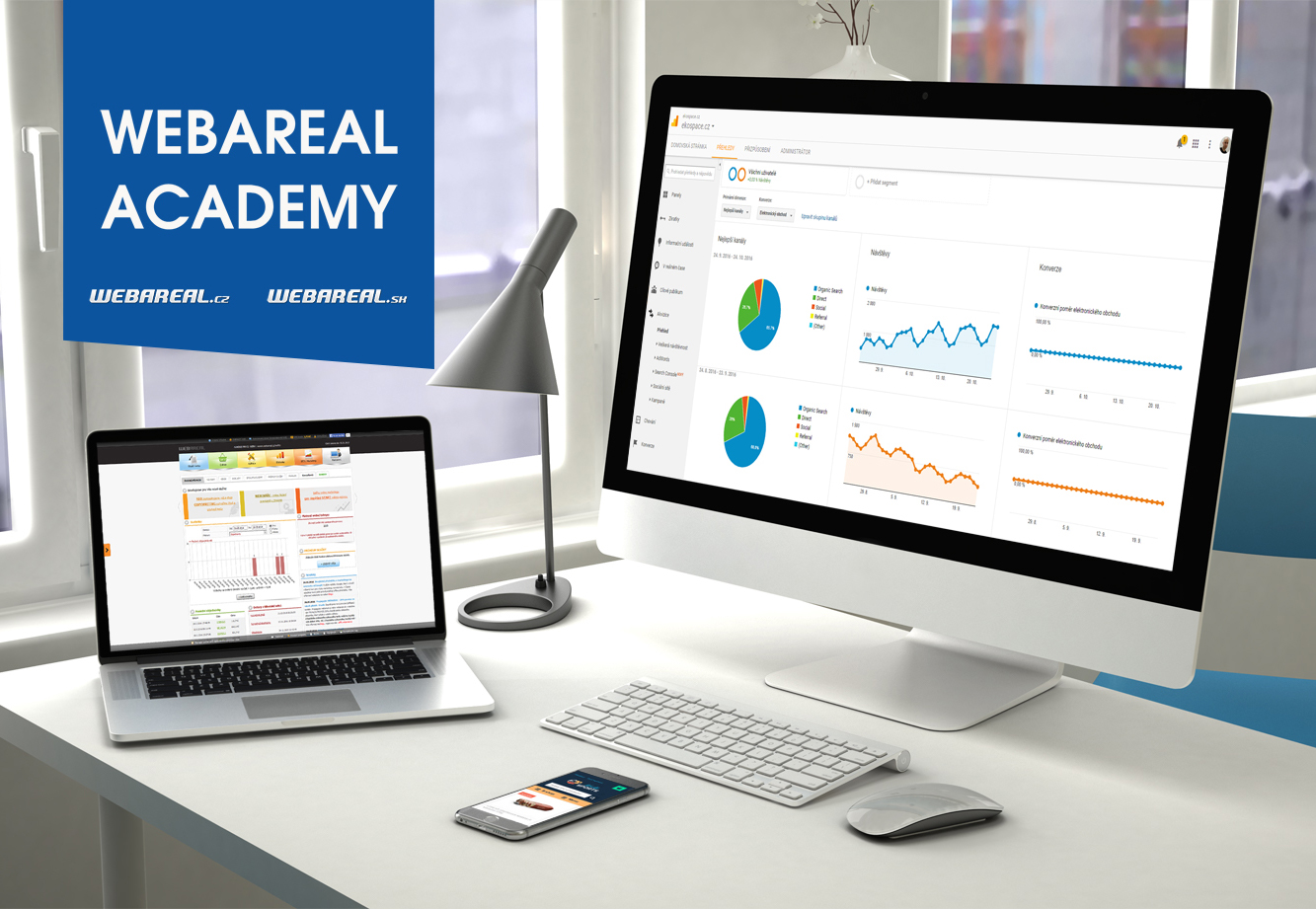Základní věcí, kterou se musíme zabývat, když se díváme na údaje, je, za jaké časové období informace jsou. Ukážeme si, jak nastavit časové období v Google Analytics.
V tomto 6. díle se již pomalu přesuneme k datům v Google Analytics. Nejdříve se ale podíváme, jak si nastavit časové období a jak porovnávat dvě různá časová období. Ale bude toho mnohem více.
Všechny díly ze série Webareal Academy o Google Analytics naleznete ZDE.
Webareal.cz – vytvořte si sami svůj e-shop a začněte vydělávat
Webareal.sk – vytvorte si sami svoj e-shop a začnite zarábať
Provizní program – propagujte WEBAREAL a získejte z každého nového eshopu 696 Kč / 27,84 € ročně
Facebook – sledujte co se u nás děje
Může vás zajímat

BLACK FRIDAY – WEBAREAL ZA PŮLKU
bohemiasoft - Lis 19, 2025Hola, hola, na vědomost se dává, že je tady letošní neskutečně úžasné, jedinečné a skutečně výhodné BLACK FRIDAY - WEBAREAL…

SafePower: Bezpečnost a výkon bez kompromisů.
bohemiasoft - Říj 27, 2025Každá e-shopová platforma - včetně Webarealu - z podstaty svého technického řešení je určitým kompromisem co se týká sdíleného serveru,…

Webareal Pay – nejvýhodnější platební brána spuštěna
bohemiasoft - Říj 24, 2025Připravili jsme pro vaše eshopy novou platební bránu, která nabízí bezkonkurenční výhody, je plně integrována do administrace vašich eshopů a…